Claude DesktopとMCPを使って学習ログを作る
やりたいこと
日々の学習を効率化するために、参考になったwebページの内容を振り返る仕組みが欲しい
最近はMCPの開発が盛んなのと、ClaudeDesktopからだと定額で利用できるため、これらを使って簡単な学習ログの仕組みを構築する
参考にした記事
必要なもの
- Claude Desktop
- Claude Pro アカウント
-
fetch MCP サーバ
- URLを投げつけると中身を読んでくれる
- ページにあるLinkの先とかまで読んでほしいときはPlaywrightMCPを使うと良さそう
-
Claude Code
- MCPサーバとして動かすとファイルの読み書きができる
作り方
ClaudeProに課金したアカウントであれば、ファイル>設定>開発者>構成を編集 とすると、
claude_desktop_config.jsonがあるディレクトリが開く。

claude_desktop_config.jsonを好きなテキストエディタで開いて編集する。僕はWSL上にMCPサーバの関連ファイルを配置しているので、コマンドは全部wsl.exeから始まる
pythonとnodeが必要。環境設定は割愛。fullpathがわからないならwhichコマンドで取得する
{
"mcpServers": {
"fetch": {
"command": "wsl.exe",
"args": [
"bash",
"-c",
"/fullpath/to/python -m mcp_server_fetch"
]
},
"claude": {
"command": "wsl.exe",
"args": [
"bash",
"-c",
"/fullpath/to/node /fullpath/to/claude mcp serve"
]
},
"playwright": {
"command": "wsl.exe",
"args": [
"bash",
"-c",
"/fullpath/to/node /fullpath/to/mcp-server-playwright --headless"
]
}
}
}
設定したらClaudeDesktopを再起動する。この時TaskManagerからプロセス落とさないといけない(もっとスマートな方法があるなら知りたい...)
再起動していつも通りチャットの画面が開くと、トンカチマークが出ているはず。数は登録したMCPサーバの数に依存する
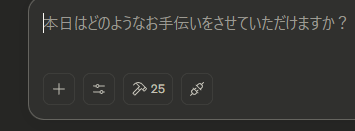
これでURLの読み込みとファイルが読み書きできるようになった
使ってみる
以下のざっくりプロンプトをClaudeDesktopに投げ込む。ページはMCPのintroductionを利用した
https://modelcontextprotocol.io/introduction
このページの内容を要約して、
/home/ltksk/summary.md に保存して
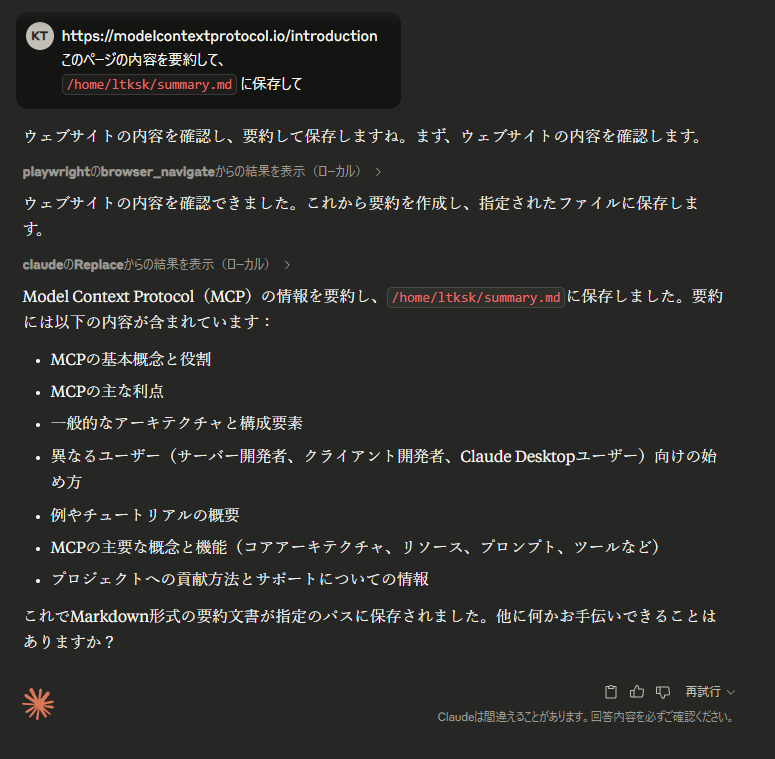
出力結果は以下のような感じ(長いので後半は割愛)
# Model Context Protocol (MCP) 概要
## MCPとは
Model Context Protocol(MCP)は、アプリケーションがLLM(大規模言語モデル)にコンテキストを提供する方法を標準化するオープンプロトコルです。AIアプリケーション向けの「USB-Cポート」のような役割を果たし、AIモデルを様々なデータソースやツールに標準化された方法で接続します。
## MCPの利点
- LLM向けの事前構築された統合機能を提供
- LLMプロバイダーやベンダー間の切り替えの柔軟性
- インフラストラクチャ内でのデータセキュリティに関するベストプラクティス
## 一般的なアーキテクチャ
MCPはクライアント-サーバーアーキテクチャに基づいており、ホストアプリケーションが複数のサーバーに接続できます:
...略...
保存したファイルを指定して、「理解度チェック問題を出して」のように頼めば適当に抜粋して作ってくれる
この仕組みを使って読んだ記事のURLをかたっぱしから投げ込むと学習ログが作れる
ファイルに日付をつけておけば、週末に今週学んだことをサマライズして、とかもできるはず
まとめ
ClaudeDesktopにMCP繋いでwebページの内容を要約して保存するまでの流れを紹介した
今回の情報の保存先はファイルだったが、ここを好きなDBだったり、Notionのような外部アプリにしてもいいと思う
MCPがpluginのように簡単に付け外しができるところや、ClaudeDesktopを使うとClientを作る手間が省けるところが、試す際の心理的な障壁を下げてくれているのがとても良い
今回紹介した内容だけだと手動での作業が多かったりで面倒な点もいくつか残るが、とりあえずやってみる内容としては良かったんじゃなかろうか
Discussion